Xamarin的工作簿Xamarin Workbooks是一个独特的产品,它允许我们编写带有可运行代码示例的文档,并提供了一种可视化用户界面的方法。我们可以为Xamarin创建这些工作簿。Android, Xamarin的。iOS, WPF, and Console. Xamarin Workbook是一款开源软件。Xamarin Workbook提供了文档和代码的混合,非常适合实验、学习、创建指南和教学目的。 Xamarin工作簿安装和要求要求:要下载Xamarin Workbook,以下是要求: 支持的操作系统 下载Xamarin Workbook,支持的操作系统是:
支持的应用平台
安装要下载Xamarin工作手册,请点击此链接:https://en.freedownloadmanager.org/Windows-PC/Xamarin-Workbooks-FREE.html. 点击链接后,开始下载。点击下载文件夹,会打开一个新屏幕,如下图截图: 单击Run按钮开始安装。 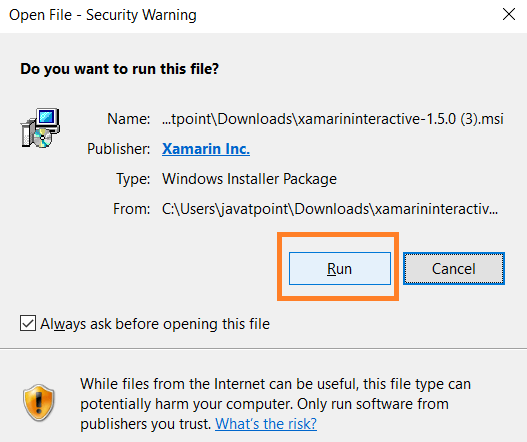 点击下一步按钮开始安装,安装完成后,点击完成按钮。 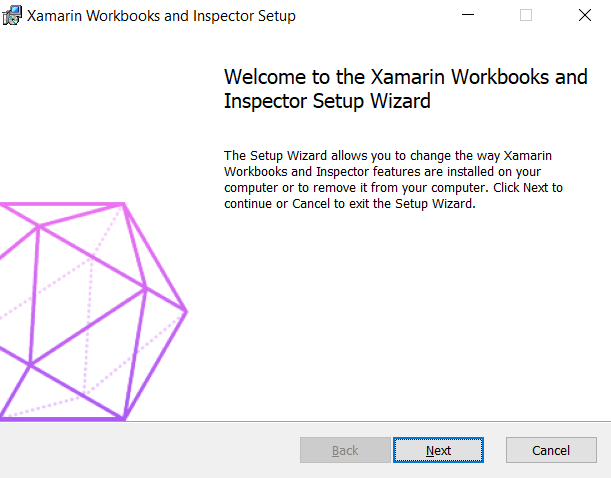 创建工作簿当我们打开工作簿时,我们选择我们想要的工作簿类型。这里我们选择Android工作簿。 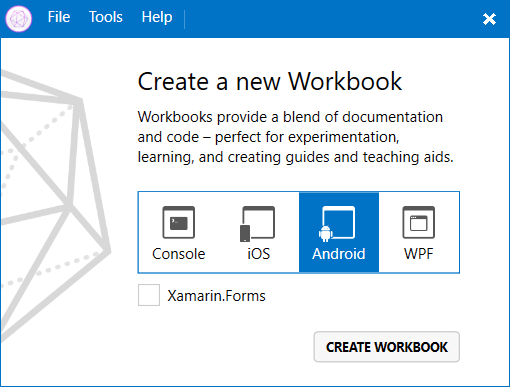 工作簿将自动为我们打开模拟器或模拟器。例如,如果我们选择Android,我们将看到模拟器加载工作簿。 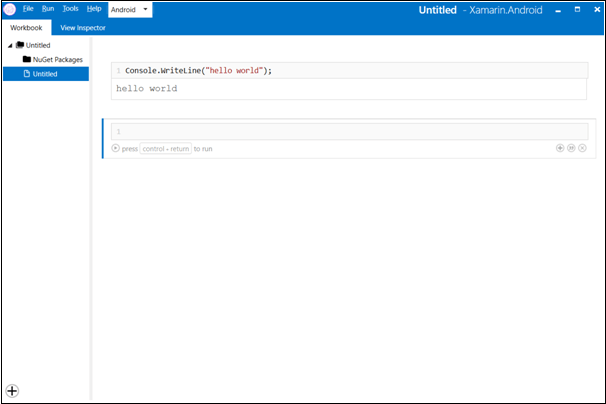 启动模拟器是: 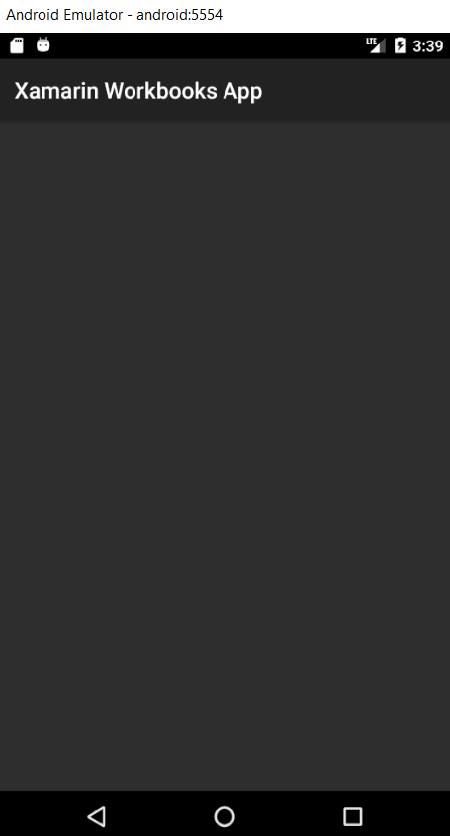 预排 当Workbook打开时,我们将看到一个可以写作的地方,并将看到小按钮。按钮称为单元格。默认打开的那个允许我们编写代码;但是,我们可以为代码或文档添加更多的单元格,如截图所示: 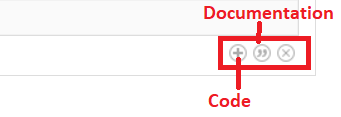 添加包 要添加包,单击文件- >添加包它将允许我们添加Nuget包到我们的工作簿。 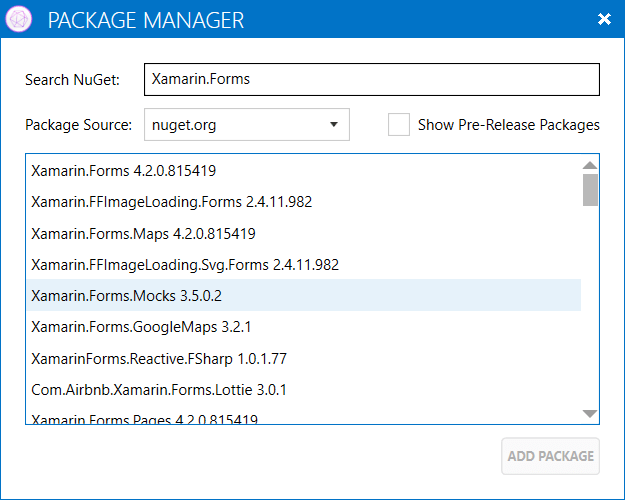 当我们添加一个包时,它将在Workbook的顶部显示导入。  互动工作簿我们可以将Workbooks作为独立于IDE的应用程序使用。 要创建一个新的工作簿,运行工作簿应用程序。我们可以在我们选择的平台上创建工作簿,它将连接到代理应用程序,并允许我们实时可视化文档。 如果工作簿已经在运行,则可以通过浏览到来创建新文档文件- >新建. 工作簿可以在应用程序中保存并再次打开。然后,我们可以与其他人分享这些想法,探索新的api,或教授新概念。 代码编辑窗口提供代码补全、语法着色、内联实时诊断和多行支持。 工作簿中的代码 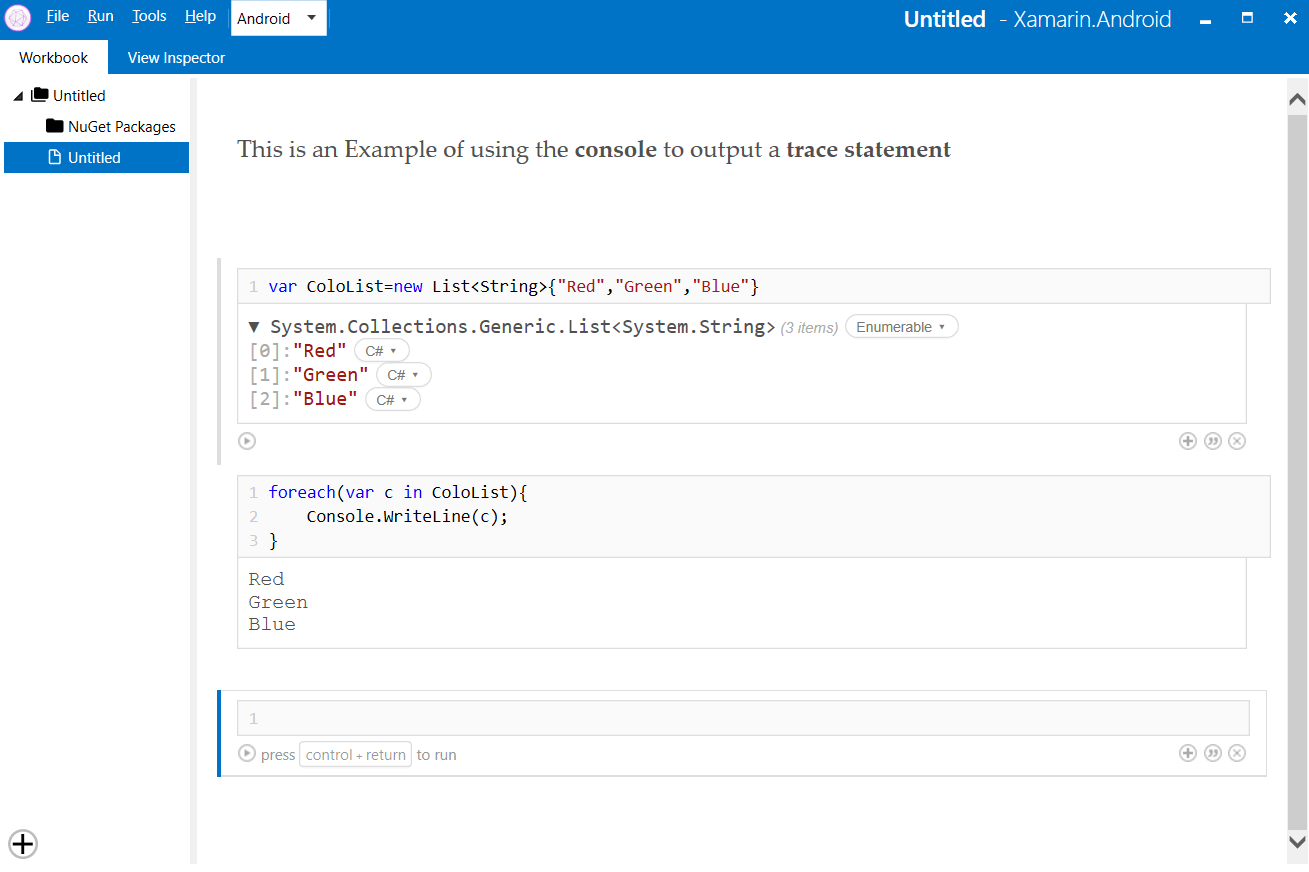 工作簿中的文件类型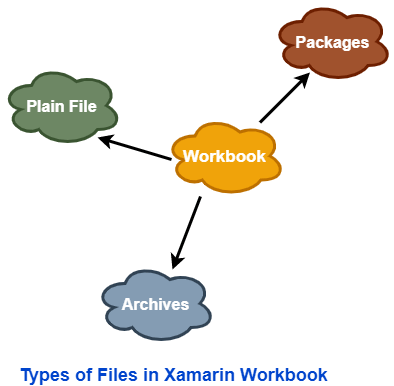 普通文件:默认情况下,工作簿保存为包含commonmark格式文本的纯文本。Workbook文件。 包:工作簿包是一个被命名的目录作为。工作簿扩展。 该目录必须包含一个索引。workbook文件,它是实际的纯文本工作簿将载入Xamarin Workbooks。该目录还可以包含索引工作簿所需的资源,包括图像和其他文件。 如果是纯文本.Workbook文件引用了在0.99.3或更高版本工作簿中打开的同一目录中的资源,当它被保存时,它将被转换为. workbook包。 档案:作为一个目录,Workbook包很难在internet上分发。解决方案是档案。 工作簿存档是一个zip压缩Workbook包,以.Workbook扩展名命名。 Workbook1.1,在保存Workbook包时,Save对话框提供了保存为存档的选项。Workbook 1.0中没有内置的方法来创建或保存存档。当打开Workbook存档时,它被透明地更改为Workbook包,并且zip文件丢失。 我们可以手动创建工作簿存档,方法是右键单击工作簿包,在Mac上选择压缩,在Windows上选择发送到压缩(压缩)文件夹。然后将zip文件重命名为. workbook文件扩展名。归档适用于工作簿包,而不是普通的工作簿文件。
下一个话题
Xamarin模型-视图-视图模型模式
|
 观看视频请加入我们的Youtube频道:现在加入
观看视频请加入我们的Youtube频道:现在加入
反馈
- 将你的反馈发送至(电子邮件保护)
帮助他人,请分享










